Kev sau cov duab-txiav rau qhov loj me uas koj nyiam- tuaj yeem ua tau yooj yim li ob peb vib nas this nrog cov cuab yeej kho duab yooj yim. Txawm hais tias koj yuav tsum txiav tawm qhov tsis tsim nyog pom lossis hloov cov duab lossis nam piv ntawm daim duab, kev cog qoob loo yog txoj hauv kev mus kom tau txais txiaj ntsig sai.
Hauv qab no, koj yuav kawm paub yuav ua li cas cog cov duab ntawm PC lossis Mac siv koj lub khoos phis tawj tsim-hauv cov duab kho kom raug. Koj tseem yuav kawm yuav ua li cas sau cov duab ntawm lub xov tooj ntawm tes uas siv lub app kho duab dawb.
Nws yooj yim, nrawm thiab ua tau lom zem zoo nkauj thaum koj tau dai ntawm nws.
Cia ib daim duab ua ib lub duab plaub ntawm koj lub PC
Yog tias koj yog tus neeg siv PC ua haujlwm ntawm Microsoft Windows, koj tuaj yeem siv qhov program built-in hu ua Microsoft Paint los ua koj cov qoob loo.
Koj tuaj yeem kho cov duab loj me thaum nyob hauv Microsoft Office.
-
Xaiv Search nyob rau hauv qab sab laug thiab sau Xim. Xaiv Qhib hauv qab App.

Image -
Kho koj daim duab, xaiv File > Open.

Image -
Xaiv koj daim duab, tom qab ntawd xaiv Open.

Image -
Nyob rau hauv Image ntu, xaiv lub dropdown Select, xaiv Rectangular selection.

Image -
Tam sim no thaum koj txav koj tus cursor hla koj daim duab, koj tuaj yeem xaiv, tuav thiab rub tawm cov duab plaub fab ntawm koj daim duab. Thaum koj tso koj tus nas mus, cov txheej txheem qoob loo tseem yuav nyob ntawd thiab koj yuav muaj peev xwm nyem rau ntawm txhua lub ces kaum lossis nruab nrab cov ntsiab lus (cim los ntawm cov dots dawb) los hloov nws.
Yog tias koj xav pib dua, tsuas yog nyem qhov twg ntawm daim duab thiab cov txheej txheem qoob loo yuav ploj mus. Thaum koj txaus siab rau koj cov txheej txheem qoob loo, xaiv Crop hauv cov ntawv qhia zaub mov saum toj kawg nkaus kom tiav cov qoob loo.

Image -
Thaum koj xaiv Crop, koj yuav pom koj cov duab tshiab txiav hauv qhov chaw ua haujlwm.

Image
Cia duab raws li kev xaiv Freeform ntawm koj lub PC
Raws li lwm txoj hauv kev cog qoob loo, Xim kuj muaj kev xaiv rau kev xaiv qoob loo dawb. Yog li yog tias koj xav txiav tawm tag nrho cov keeb kwm yav dhau ntawm daim duab hauv qhov piv txwv saum toj no, koj tuaj yeem maj mam taug qab ib ncig ntawm lub paj uas siv cov kev xaiv qoob loo pub dawb los ua nws.
Txhawm rau siv cov kev xaiv qoob loo pub dawb, ua cov hauv qab no:
-
Xaiv File> Open.

Image -
Xaiv koj daim duab, tom qab ntawd xaiv Open.

Image -
Nyob rau hauv Image ntu, xaiv lub dropdown Select, xaiv Free-form selection.

Image -
Nias koj lub pob laug nas nyob qhov twg ntawm daim duab uas koj xav pib koj daim ntawv xaiv dawb thiab tuav nws raws li koj taug qab nyob ib ncig ntawm thaj chaw koj xav khaws cia. Thaum koj tau ua nws rov qab mus rau koj qhov chaw pib (lossis cia li tso tawm), cov txheej txheem qoob loo yuav tshwm sim.
Tus qauv yuav zoo li lub duab plaub tab sis yuav txiav raws li cov duab koj nyuam qhuav kos.

Image -
Xaiv Crop.

Image
Yog tias koj xav tau qoob loo ncig thaj tsam ntawm daim duab uas koj xav tshem tawm, uas tuaj yeem ua tau yooj yim dua rau qee qhov, koj tuaj yeem xaiv Invert xaivlos ntawm cov ntawv qhia zaub mov poob thaum koj xaiv xaiv daim ntawv dawbthiab kos koj cov kab ke qoob loo.
Txhawm rau tshem tawm qhov chaw dawb nyob ib ncig ntawm thaj chaw qoob loo ntawm daim duab, xaiv Kev xaiv pob tshab los ntawm cov ntawv qhia zaub mov thaum koj xaiv xaiv daim ntawv dawbthiab kos koj daim ntawv sau qoob loo.
Cia duab ua ib daim duab plaub ntawm koj lub Mac
Yog tias koj yog tus neeg siv Mac, koj yuav muaj qhov program hu ua Cov Duab teeb tsa ntawm koj lub tshuab uas tso cai rau koj ua koj cov qoob loo. Txhawm rau nkag mus rau nws, ua cov hauv qab no:
-
Xaiv Go> Applications.

Image -
Open Photos.

Image -
Nyob hauv duab, mus rau File > Import.

Image -
Nrhiav daim duab koj xav hloov thiab nyem ob npaug rau nws.

Image -
Xaiv Edit nyob rau sab xis sab xis ntawm lub vaj huam sib luag.

Image -
Xaiv Crop.

Image -
Xaiv ib qho ntawm cov ces kaum los hloov qhov chaw kom raug txiav.

Image -
Thaum koj txaus siab rau cov qoob loo, xaiv Done.

Image
Cia duab rau hauv ib lub voj voog ntawm koj lub Mac
Siv Saib ua ntej, koj tuaj yeem txiav cov duab hauv lub voj voog, duab plaub, thiab txawm tias daim ntawv dawb. Nov yog yuav ua li cas siv Saib ua ntej txhawm rau txiav ib daim duab hauv lub voj voog:
-
Mus rau lub nplaub tshev qhov twg daim duab koj xav kom qoob loo nyob.

Image -
ob-nias ntawm daim duab kom qhib hauv Preview.

Image -
Ntawm rau sab laug, xaiv qhov Xaiv Cov Cuab Yeej poob thiab xaiv Elliptical Selection.
Yog koj tsis pom qhov Selection Tools dropdown, ntawm sab xis xaiv Show Markup Toolbar.

Image -
Xaiv thiab luag thaj chaw uas koj xav tau qoob loo.

Image - Xaiv Crop kom ua tiav qhov kev txiav txim.
Yog tias koj tab tom kho cov hom ntawv uas tsis yog PNG, koj yuav raug ceeb toom rau Convert duab.
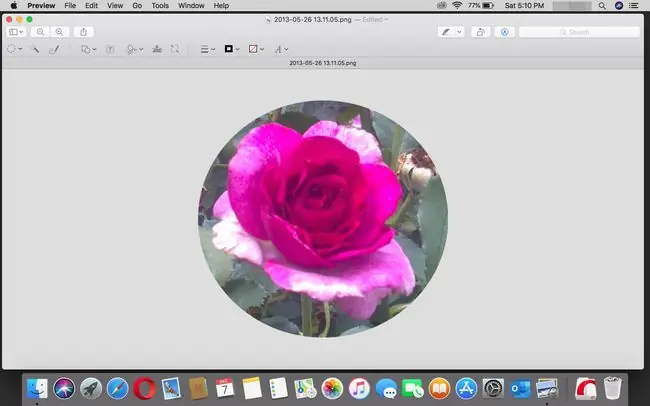
Cia duab rau koj lub iOS lossis Android ntaus ntawv
txhawm rau txiav cov duab ntawm koj lub xov tooj ntawm tes, koj tuaj yeem ua kom zoo dua ntawm suav tsis txheeb cov duab dawb kho cov apps tawm muaj, tab sis txhawm rau ua kom yooj yim, peb yuav siv Adobe's Photoshop Express app. Nws yog pub dawb rau rub tawm thiab siv ntawm iOS, Android thiab Windows li, thiab tsis yog - koj tsis tas yuav muaj Adobe ID siv nws.
Thaum koj tau rub lub app thiab qhib nws, koj yuav raug nug kom tso cai rau nws nkag mus rau koj cov duab. Tom qab koj ua tiav, lub app yuav qhia koj tag nrho koj cov duab tsis ntev los no uas khaws cia hauv koj lub cuab yeej.
- Qhib duab hauv Photoshop Express.
- Coj mus rhaub nyob qhov twg ntawm daim duab kom pom cov cuab yeej kho kom raug.
-
Xaiv Crop.

Image - Txiav cov qoob loo kom txog thaum koj txiav tawm qhov koj tsis xav tau. Xwb, koj tuaj yeem xaiv los ntawm cov qoob loo sib txawv rau cov qauv tshwj xeeb uas haum rau qee qhov kev tshaj tawm hauv zej zog. Cov no suav nrog cov uas haum Facebook profile npog cov duab, Instagram duab, Twitter tshaj tawm cov duab thiab ntau dua.
-
Thaum koj ua tiav, koj tuaj yeem txuag cov qoob loo los ntawm tsuas yog mus rau kauj ruam tom ntej siv lwm cov ntawv qhia zaub mov hauv qab thiab sab saum toj ntawm lub vijtsam. Yog hais tias cropping yog txhua yam koj yuav tsum tau ua, cia li coj mus rhaub Share > Txuag rau Gallery nyob rau sab saum toj sab xis ntawm lub vijtsam kom txuag nws rau koj lub cuab yeej los yog qhib / qhia nws hauv lwm lub app.

Image






